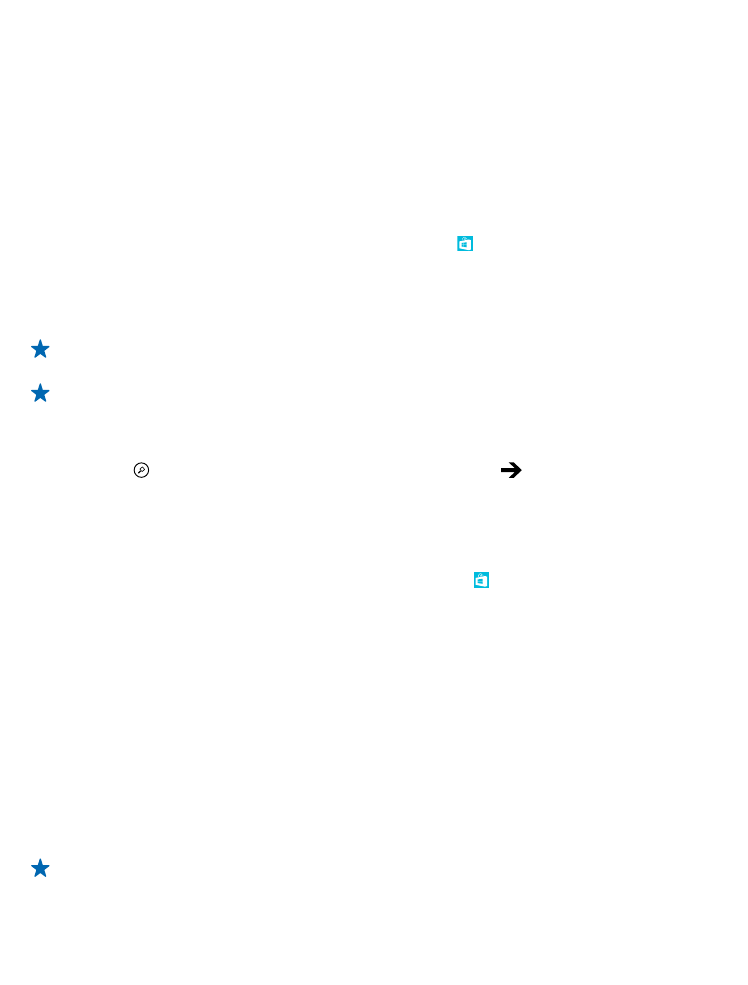
Herunterladen einer Anwendung, eines Spiels oder anderen Artikels
Laden Sie kostenlose Programme, Spiele oder andere Artikel herunter, oder kaufen Sie weitere Inhalte
für Ihr Telefon.
1. Streichen Sie auf der Startseite nach links, und tippen Sie auf Store.
2. Tippen Sie auf einen Artikel, um Details dazu anzuzeigen.
3. Wenn der Artikel einen Preis hat, tippen Sie auf Kaufen. Um den Artikel für einen begrenzten
Zeitraum kostenlos zu testen, tippen Sie auf Testen. Wenn der Artikel kostenlos ist, tippen Sie auf
Installieren.
Die Verfügbarkeit von Zahlungsmethoden hängt vom Land Ihres Wohnsitzes und von Ihrem
Dienstanbieter ab.
4. Wenn Sie noch nicht an Ihrem Microsoft-Konto angemeldet sind, melden Sie sich jetzt an.
5. Befolgen Sie die Anweisungen auf dem Telefon.
Wenn der Download abgeschlossen ist, können Sie den Artikel öffnen oder anzeigen oder nach
weiteren Inhalten suchen. Der Inhaltstyp bestimmt, wo der Artikel auf Ihrem Mobiltelefon gespeichert
wird: Musik, Videos und Podcasts finden Sie im Hub Musik, Video und Podcasts, Spiele finden Sie im
Hub Spiele und Apps finden Sie im Anwendungsmenü.
Weitere Informationen zu einem Artikel erhalten Sie vom Herausgeber des Artikels.
Tipp: Verwenden Sie eine WLAN-Verbindung, um größere Dateien herunterzuladen.
© 2014 Microsoft Mobile. Alle Rechte vorbehalten.
49
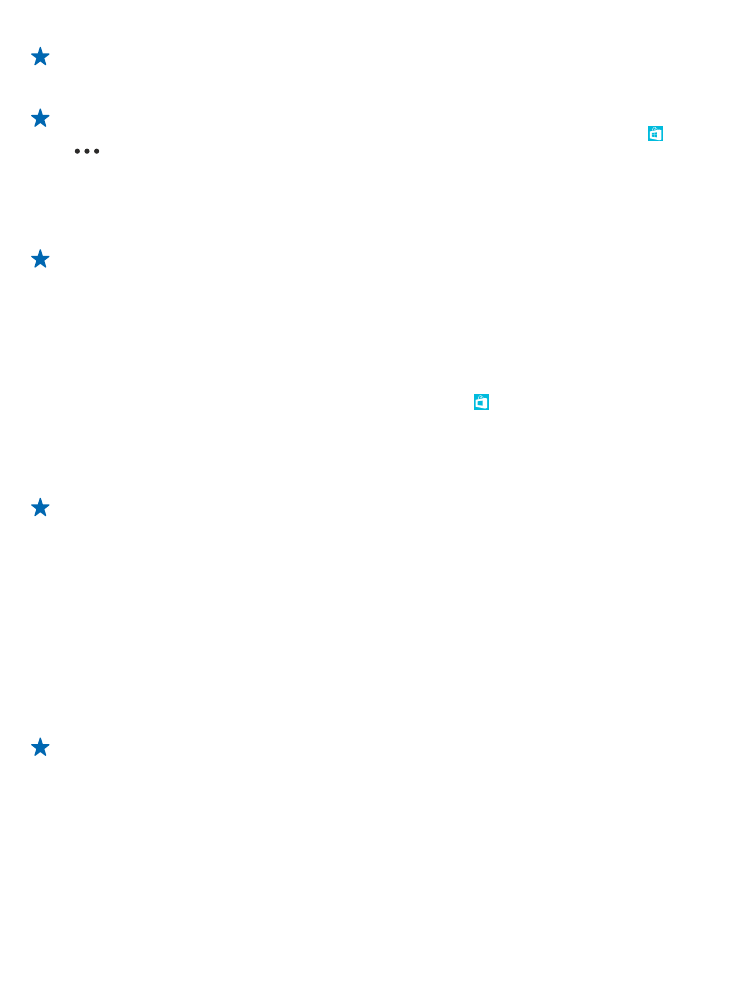
Tipp: In der Store-Hauptansicht können Sie in der rechten Ecke des Bildschirms eine
Benachrichtigung sehen, für wie viele Ihrer heruntergeladenen Apps, Spiele und anderen Inhalte
Aktualisierungen verfügbar sind.
Tipp: Wenn Sie Informationen zu heruntergeladenen Anwendungen, Spielen und anderen
Inhalten anzeigen möchten, streichen Sie auf der Startseite nach links, tippen Sie auf Store >
> Downloads und streichen Sie dann zu Downloads oder Verlauf.
Wenn die von Ihnen heruntergeladene Anwendung Ihre Mobiltelefonsprache nicht unterstützt,
verwendet die Anwendung standardmäßig "Englisch (USA)". Wenn Sie mehrere Sprachen zu Ihrem
Mobiltelefon hinzugefügt haben und die Anwendung eine dieser Sprachen unterstützt, wird die
Anwendung in der unterstützten Sprache heruntergeladen.
Tipp: Sie können auch Ihren Computer verwenden, um im Windows Phone Store zu suchen und
Inhalte auf Ihr Mobiltelefon herunterzuladen. Wechseln Sie zu www.windowsphone.com und
navigieren Sie durch die Apps und Spiele oder verwenden Sie direkt die Suche.